Регистриране на информация за сървъра
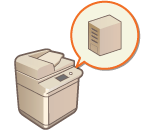 | За посочване на Active Directory, Microsoft Entra ID или LDAP сървър като допълнително устройство за удостоверяване трябва да регистрирате информацията за сървъра, използван за удостоверяване. Направете тест на връзката, ако е необходимо. |
1
Стартирайте Remote UI (Потребителски интерфейс за отдалечено управление). Стартиране на Remote UI (Потребителски интерфейс за отдалечено управление)
2
Щракнете върху [Settings/Registration] в страницата на портала. Екран на Remote UI (Потребителски интерфейс за отдалечено управление)
3
Щракнете върху [User Management]  [Authentication Management].
[Authentication Management].
 [Authentication Management].
[Authentication Management].4
Щракнете върху [Server Settings]  [Edit...].
[Edit...].
 [Edit...].
[Edit...].5
Задайте информацията за сървър за удостоверяване и домейн.
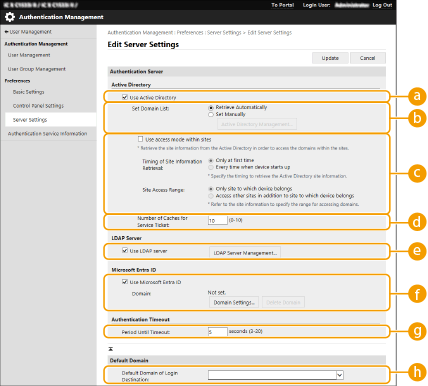
 [Use Active Directory]
[Use Active Directory]Изберете квадратчето за отметка при използване на Active Directory.
 [Set Domain List:]
[Set Domain List:]Изберете дали информацията от Active Directory за дестинация на вписване да се извлича автоматично, или да се въвежда ръчно. За ръчно въвеждане изберете [Set Manually] и добавете домейн на дестинация на вписване в [Active Directory Management...].
 [Use access mode within sites]
[Use access mode within sites]Изберете квадратчето за отметка, ако има няколко сървъра Active Directory и искате да зададете приоритет за достъп до Active Directory, който се намира на същото място като машината. Променете настройките за [Timing of Site Information Retrieval:] и [Site Access Range:] според нужното.

Дори и когато [Only site to which device belongs] в [Site Access Range:] е зададено, машината може да получава достъп до места, различни от това, към което принадлежи, когато се извършва достъп до контролера на домейна при процеса на стартиране. Обаче има приоритет достъпът до контролерите на домейна на мястото, в което е машината. Като изключение от това важи, че ако контролерите на домейна в същото място не могат да се достигнат, но контролери на друго място могат, приоритет се дава за достъп до контролерите на домейна извън мястото.
 [Number of Caches for Service Ticket:]
[Number of Caches for Service Ticket:]Посочете брой удостоверения за достъп, които машината може да задържи. Удостоверението за достъп е функция на Active Directory, която действа като запис на предишно вписване, което намалява времето, нужно на същия потребител да се впише следващия път.
 [Use LDAP server]
[Use LDAP server]Изберете квадратчето за отметка при използване на LDAP сървър.
 [Use Microsoft Entra ID]
[Use Microsoft Entra ID]При използване Microsoft Entra ID поставете отметка в полето за отметка.
 [Period Until Timeout]
[Period Until Timeout]Посочете времеви лимит за опит за свързване към сървъра за удостоверяване и лимита за време за изчакване на отговор. Когато е активирано [Save authentication information for login users], ако не можете да се впишете в рамките на посочения тук период, се опитва вписване с използване на информацията за удостоверяване, запаметена в кеша.
 [Default Domain of Login Destination:]
[Default Domain of Login Destination:]Посочете домейна, който има приоритет за свързване.
 Ръчно посочване на домейн на Active Directory
Ръчно посочване на домейн на Active Directory
1 | Поставете отметка в квадратчето за [Use Active Directory] и изберете [Set Manually] за [Set Domain List:]. |
2 | Щракнете върху [Active Directory Management...]  [OK]. [OK]. |
3 | Щракнете върху [Add Domain...]. |
4 | Въведете необходимата информация. 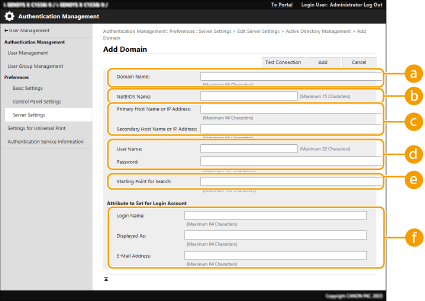  [Domain Name:] [Domain Name:]Въведете името на домейна на Active Directory, който е дестинацията на вписване (Пример: company.domain.com).  [NetBIOS Name] [NetBIOS Name]Въведете NetBIOS име на домейн (Пример: компания).  [Primary Host Name:] / [Secondary Host Name] [Primary Host Name:] / [Secondary Host Name]Въведете име на хост на сървъра на Active Directory или IPv4 адреса. Когато използвате вторичен сървър, посочете името в [Secondary Host Name]. Пример: Използване на име на хост: ad-server1 Използване на IPv4 адрес: 192.168.18.138  [User Name:] / [Password:] [User Name:] / [Password:]Въведете потребителското име и парола за използване при достъп до и търсене на Active Directory сървър.  [Starting Point for Search:] [Starting Point for Search:]Укажете местоположението за достъп и търсене в сървъра на Active Directory.  [Login Name:] / [Displayed As] / [E-Mail Address] [Login Name:] / [Displayed As] / [E-Mail Address]Посочете полетата с данни (имена на атрибути) за името на вписване, името на дисплея и имейл адреса на всеки потребителски акаунт на сървъра на Аctive Directory (Пример: sAMAccountName, cn, mail). |
5 | Щракнете върху [Test Connection] за потвърждаване, че връзката е възможна, и след това щракнете върху [Add].  За редактиране на информация за сървъра Щракнете върху [Edit] за информацията за сървъра, която искате да редактирате, извършете необходимите промени и щракнете върху [Update]. |
 Регистриране на информация за LDAP сървър
Регистриране на информация за LDAP сървър
1 | Изберете квадратчето за отметка за [Use LDAP server] и щракнете върху [LDAP Server Management...]  [OK]. [OK]. |
2 | Щракнете върху [Add Server...]. |
3 | Въведете информация за LDAP сървъра. 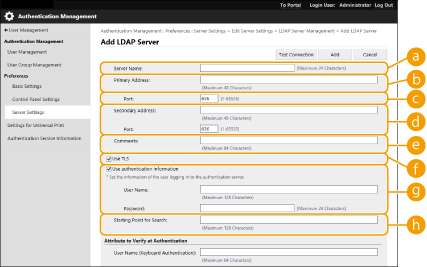  [Server Name] [Server Name]Въведете името на LDAP сървъра. Името "localhost" не може да се използва. Името на сървъра не може да включва интервали.  [Primary Address] [Primary Address]Въведете IP адреса или името на хоста на LDAP сървъра (Пример: ldap.example.com). Адресът за обратна връзка (127.0.0.1) не може да се използва.  [Port:] [Port:]Въведете номера на порта, който се използва за комуникация с LDAP сървъра. Използвайте същата настройка, която е конфигурирана на сървъра. Ако не въведете число, автоматично се задава "636" при поставена отметка в квадратчето за [Use TLS] или "389" при махната отметка от квадратчето.  [Secondary Address:] / [Port:] [Secondary Address:] / [Port:]Когато използвате вторичен сървър във вашата среда, въведете IP адреса и номера на порта.  [Comments] [Comments]Въведете описание или бележка според нужното.  [Use TLS] [Use TLS]Поставете отметка в квадратчето, за да използвате TLS за шифроване на комуникациите с LDAP сървъра.  [Use authentication information] [Use authentication information]Махнете отметката от квадратчето, за да позволите анонимен достъп до LDAP сървъра само ако LDAP сървърът е зададен да разрешава анонимен достъп. Когато използвате потребителско име и парола за удостоверяване, изберете квадратчето за отметка и въведете стойностите за [User Name:] и [Password:].  Ако в това поле е поставена отметка, когато поискате да промените настройките в [Primary Address] или [Secondary Address:] на даден LDAP сървър, трябва да въведете паролата, определена в [Password:] в [Use authentication information].  [Starting Point for Search:] [Starting Point for Search:]Посочете местоположението (нивото) за търсене на потребителска информация при извършване на удостоверяване чрез LDAP сървър. |
4 | Посочете как да се зададат имената на атрибутите и името на домейна. 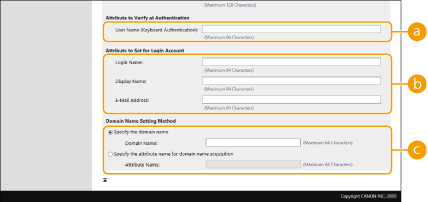  [User Name (Keyboard Authentication):] [User Name (Keyboard Authentication):]Посочете поле с данни за LDAP (име на атрибут) за потребителското име на LDAP сървъра (Пример: uid).  [Login Name:] / [Display Name] / [E-Mail Address] [Login Name:] / [Display Name] / [E-Mail Address]Посочете полетата с данни на LDAP (имена на атрибути) за името за вписване, името за екрана и имейл адреса на всеки потребителски акаунт на LDAP сървъра (Пример: uid, cn, mail).  [Specify the domain name] / [Specify the attribute name for domain name acquisition] [Specify the domain name] / [Specify the attribute name for domain name acquisition]Изберете как да настроите името на домейна на дестинацията за вписване. За посочване на името на домейна директно, изберете [Specify the domain name] и въведете името на домейна. За посочване на поле с данни на LDAP (име на атрибут), от което да се получи името на домейна на LDAP сървъра, изберете [Specify the attribute name for domain name acquisition] и въведете името на атрибута (Пример: dc). |
5 | Щракнете върху [Test Connection] за потвърждаване, че връзката е възможна, и след това щракнете върху [Add]. |

За редактиране на информация за сървъра
Щракнете върху [Edit] за информацията за сървъра, която искате да редактирате, извършете необходимите промени и щракнете върху [Update].
 Посочване на домейна на Microsoft Entra ID
Посочване на домейна на Microsoft Entra ID

Ако искате да зададете Microsoft Entra ID като сървър за удостоверяване, трябва да регистрирате потребител в услугата Microsoft 365 и да използвате услугата Microsoft Entra ID. Регистриране на приложения в Microsoft Entra ID
1 | Поставете отметка в квадратчето за [Use Microsoft Entra ID] и щракнете върху [Domain Settings]  [OK]. [OK]. |
2 | Въведете необходимата информация. 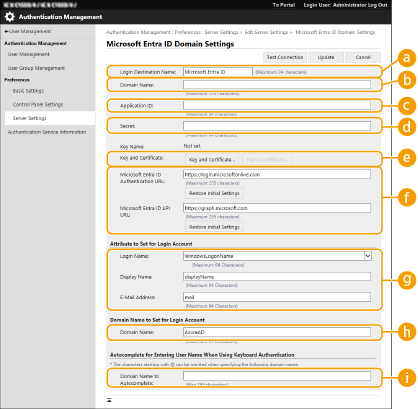  [Login Destination Name:] [Login Destination Name:]Въведете показваното име за дестинацията на влизане. Стойност по подразбиране: Microsoft Entra ID  [Domain Name:] [Domain Name:]Въведете името на домейна на Microsoft Entra ID, което е местоназначението за влизане.  [Application ID:] [Application ID:]Въведете ИД на приложение (клиент).  [Secret:] [Secret:]Въведете тайната, издадена в Microsoft Entra ID. Когато използвате [Key and Certificate], тук не е необходимо да въвеждате.  [Key and Certificate] [Key and Certificate]Щракнете върху [Key and Certificate], когато използвате ключ и сертификат. С щракването върху [Export Certificate] можете да експортирате сертификат, който е регистриран към Microsoft Entra ID.  [Microsoft Entra ID Authentication URL] / [Microsoft Entra ID API URL] [Microsoft Entra ID Authentication URL] / [Microsoft Entra ID API URL] Въведете URL адреса. В зависимост от средата на Вашия облак, може да е необходимо да модифицирате URL адреса. Щракнете [Restore Initial Settings], за да възстановите URL адреса на [Microsoft Entra ID Authentication URL] / [Microsoft Entra ID API URL] до стойността по подразбиране. Стойност по подразбиране: [Microsoft Entra ID Authentication URL]: https://login.microsoftonline.com [Microsoft Entra ID API URL]: https://graph.microsoft.com  [Login Name:] / [Display Name:] / [E-Mail Address:] [Login Name:] / [Display Name:] / [E-Mail Address:] Въведете имената на полетата с данни (атрибут), към които са регистрирани име за влизане, показвано име и имейл адрес на всеки потребителски акаунт в сървър на Microsoft Entra ID. Стойност по подразбиране: WindowsLogonName, displayName, mail Пример: userPrincipalName, displayName, mail  [Domain Name:] [Domain Name:] При по-голяма част от обстоятелствата не е необходимо да променяте настройката. Стойност по подразбиране: AzureAD  [Domain Name to Autocomplete:] [Domain Name to Autocomplete:] Въведете името на домейна, което е въведено автоматично. Не е необходимо да въвеждате име на домейн след @. |
3 | Щракнете върху [Test Connection], уверете се, че връзката е установена и щракнете върху [Update]. |
6
Въведете потребителската информация и задайте привилегиите.
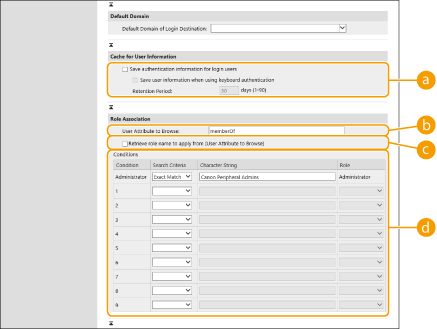
 [Save authentication information for login users]
[Save authentication information for login users]Изберете квадратчето за отметка за запазване на информацията за удостоверяване на потребителите, които се вписват през контролния панел. Изберете квадратчето за отметка [Save user information when using keyboard authentication], за да запазите в кеша информацията за потребителите, които се вписват с удостоверяване с клавиатура. След като настройките се конфигурират, запаметената информация за удостоверяването може да се използва за вписване, дори и ако машината не може да се свърже със сървъра. Променете настройката [Retention Period:], ако е необходимо.
 [User Attribute to Browse:]
[User Attribute to Browse:]Влезте в полето с данни (име на атрибут) в посочения сървър, който се използва за определяне на потребителски привилегии (роли). Обикновено можете да използвате предварително зададената стойност на "memberOf", която указва групата, към която потребителят спада.
 [Retrieve role name to apply from [User Attribute to Browse]]
[Retrieve role name to apply from [User Attribute to Browse]]Поставете отметка в квадратчето, за да използвате регистрирания низ от символи в полето с данни на сървъра, посочен в [User Attribute to Browse:] за името на ролята. Преди конфигуриране проверете имената на роли, които могат да се изберат върху машината, и ги регистрирайте на сървъра.
 [Conditions]
[Conditions]Можете да зададете условията, които определят потребителските привилегии. Условията по-долу се прилагат по реда, в който са изброени.
[Search Criteria] | Изберете критериите за търсене за [Character String]. |
[Character String] | Въведете низа от символи, който е регистриран към посочения в [User Attribute to Browse:] атрибут. За задаване на привилегиите, базирани на групата, към която спада потребителят, въведете името на групата. |
[Role] | Изберете привилегиите, които се прилагат към потребителите, които отговарят на критериите. |

Настройките [Conditions] при използване на Active Directory сървъри
"Canon Peripheral Admins" се задава предварително като потребителска група за администратори. Задайте различни привилегии към другите групи, създадени на сървъра.
7
Щракнете върху [Update].
8
Рестартирайте машината. Рестартиране на машината
 |
DNS настройкиСледните настройки се изискват, ако се промени номерът на порта, използван за Kerberos от страната на Active Directory. Информацията за услугата Kerberos на Active Directory трябва да се регистрира като SRV запис както следва: Услуга: "_kerberos" Протокол: "_udp" Номер на порт: Номерът на порта, който се използва от услугата Kerberos на домейна Active Directory (зона). Хост, предлагащ тази услуга: Име на хоста на контролера на домейна, който понастоящем предоставя услугата Kerberos на домейна Active Directory (зона) |